win10电源计划里没有高性能,创建计划里也没有怎么办?
有些小伙伴会发现自己Windows 10系统电源计划只有平衡模式,而自己又想调整一下模式,特别是想用一下高性能模式,确发现怎么也找不出来,本文提供了一个通过修改注册表找回高性能模式和节能模式的方法。
1. 查看自己电脑的电源计划模式:
1.1 操作:鼠标放到屏幕左下角“开始”处,右键鼠标,选择“电源选项”,
1.2 结果:在我的电脑中,电源计划如下图所示,我们会发现电源计划中只有平衡模式:
2. 修改注册表:
2.1 同时按下键盘的“Windows”键和“R”键,打开“运行”,“Windows”键一般是在键盘最下面一行左侧第一个或者第二个,带Windows系统启动标志的那个键。在输入框中输入:regedit,如下图所示,然后输入“Enter”键,如果弹出提示框“用户账户控制”,点击“是”就行。
2.2 依次点击注册表左侧的:HKEY_LOCAL_MACHINE\SYSTEM\CurrentControlSet\Control\Power
2.3 我们在右侧可以看到CsEnabled选项(第一个)如果没有新建一个,双击该选项,可以看到该项的“数值数据”值为“1”,如下图所示:
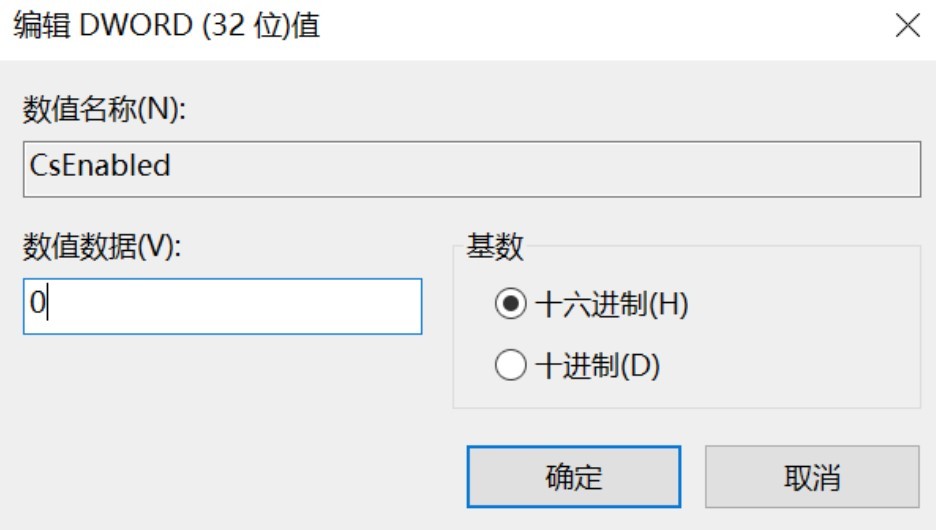
2.4 我们把“数值数据”值改为“0”,然后点击确定,
3. 重启电脑,然后再按照之前的方式查看自己电脑的电源计划,可以发现有了“节能模式”,展开“隐藏附加计划”,就可以看到“高性能”模式了,如下图所示:
原文链接:https://blog.csdn.net/qiu_pengfei/article/details/79992449
声明:本站所有文章,如无特殊说明或标注,均为本站原创发布。任何个人或组织,在未征得本站同意时,禁止复制、盗用、采集、发布本站内容到任何网站、书籍等各类媒体平台。如若本站内容侵犯了原著者的合法权益,可联系我们进行处理。
